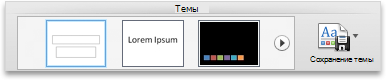Вы можете изменить тему по умолчанию на тему, включенную в PowerPoint, или тему, созданную вами самостоятельно.
Изменение темы по умолчанию
-
Если вы еще этого не сделали, создайте и примените тему, которая будет использоваться по умолчанию.
Дополнительные сведения о создании темы см. в статье Создание собственной темы в PowerPoint.
Примечание: Прежде чем задать тему по умолчанию, необходимо сохранить презентацию.
-
На вкладке Конструктор выберите стрелку в разделе Темы.
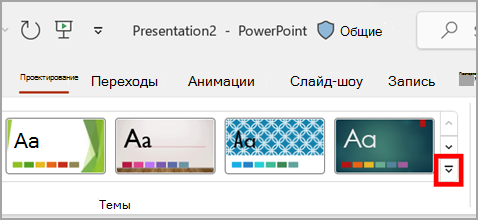
-
Наведите указатель на тему, которую нужно задать по умолчанию, а затем удерживайте нажатой клавишу CTRL при выборе.
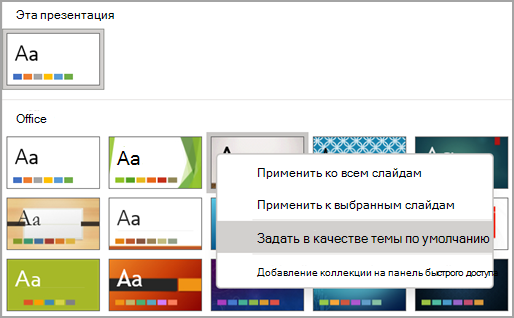
-
Выберите Задать в качестве темы по умолчанию.
При следующем открытии новой презентации она откроется с темой, которую вы задали по умолчанию.
Изменение темы по умолчанию
-
Если вы еще этого не сделали, создайте и примените тему, которая будет использоваться по умолчанию.
Дополнительные сведения о создании темы см. в статье Создание собственной темы в PowerPoint.
Примечание: Прежде чем задать тему по умолчанию, необходимо сохранить презентацию.
-
На вкладке Конструктор щелкните стрелку в разделе Темы, наведите указатель мыши на тему, которую вы хотите задать по умолчанию, а затем удерживайте клавишу CTRL при выборе.
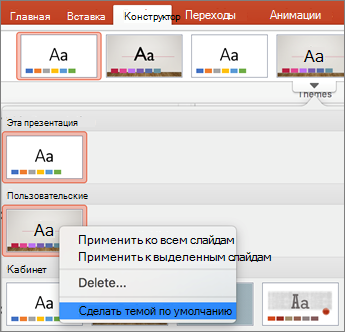
-
Выберите Задать в качестве темы по умолчанию.
При следующем открытии новой презентации она откроется с темой, которую вы задали по умолчанию.
Изменение темы по умолчанию
-
Если вы еще этого не сделали, создайте и примените тему, которая будет использоваться по умолчанию.
Дополнительные сведения о создании темы см. в статье Создание собственной темы в PowerPoint.
-
На вкладке Темы в разделе Темы щелкните стрелку рядом с элементом Сохранить тему, а затем выберите Задать текущую тему по умолчанию.
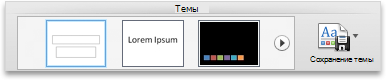
При следующем открытии новой презентации она откроется с темой, которую вы задали по умолчанию.
Возврат темы по умолчанию к теме Office
-
На вкладке Темы в разделе Темы щелкните стрелку рядом с элементом Сохранить тему, а затем выберите Сбросить по умолчанию на белую тему.